שיפור המעקב אחר המרות בעזרת Google Tag Manager
3 דקות
Google Tag Manager מאפשר לכם להעביר מידע נוסף כמו ערך הרכישה, מטבע ומזהה הטרנזקציה וכך לשפר את יכולות הרימרקטינג והמעקב אחר המרות.
חשוב:
השימוש בשירות הזה כרוך בתקשורת ישירה עם ספק שירות חיצוני (צד שלישי). מומלץ לעיין במדיניות הפרטיות ובתנאי השימוש של ספק השירות לפני שאתם משתמשים בשירות שלו. אתם מאשרים שאין לנו אחריות על כל נזק כספי או מוחשי שייגרמו בגלל השימוש בשירות חיצוני כזה, לרבות כל אחריות שקשורה לתחלופת נתונים ביניכם לבין הספק החיצוני.
הערה:
- הפיצ'ר הזה זמין רק לבעלי באתר Premium עם דומיין מחובר.
- אם אתם לא משתמשים ב-Google Tag Manager, תוכלו גם לשפר את מעקב ההמרות באמצעות Google Ads Conversions.
שלב 1 | איתור מזהה ההמרה ותווית ההמרה ב-Google Ads
דבר ראשון, אתם צריכים למצוא את מזהה ההמרה ואת תווית ההמרה בחשבון שלכם ב-Google Ads.
כדי למצוא את מזהה ההמרה ואת תווית ההמרה:
- עברו אל החשבון שלכם ב-Google Ads,
- הקליקו על Tools & settings (כלים והגדרות) בפינה הימנית העליונה.
- בחרו באפשרות Conversions (המרות) תחת Measurement (מדידה) בתפריט הנפתח.
- הקליקו על Add conversion (הוספת המרה)
 .
. - צרו המרה מהסוג שבו אתם רוצים להשתמש (למשל 'המרה באתר').
- בתפריט הנפתח Category (קטגוריה), בחרו את סוג פעולת ההמרה שאחריה אתם רוצים לעקוב.
- בשדה Conversion name (שם ההמרה), תנו שם לפעולת ההמרה.
- בחרו ערך לפעולת ההמרה.
- הקליקו על Create and continue (יצירה והמשך).
- הקליקו על Use Google Tag Manager (שימוש ב-Google Tag Manager) כדי להציג את ה-Conversion ID (מזהה ההמרה) ואת ה-Conversion label (תווית ההמרה).
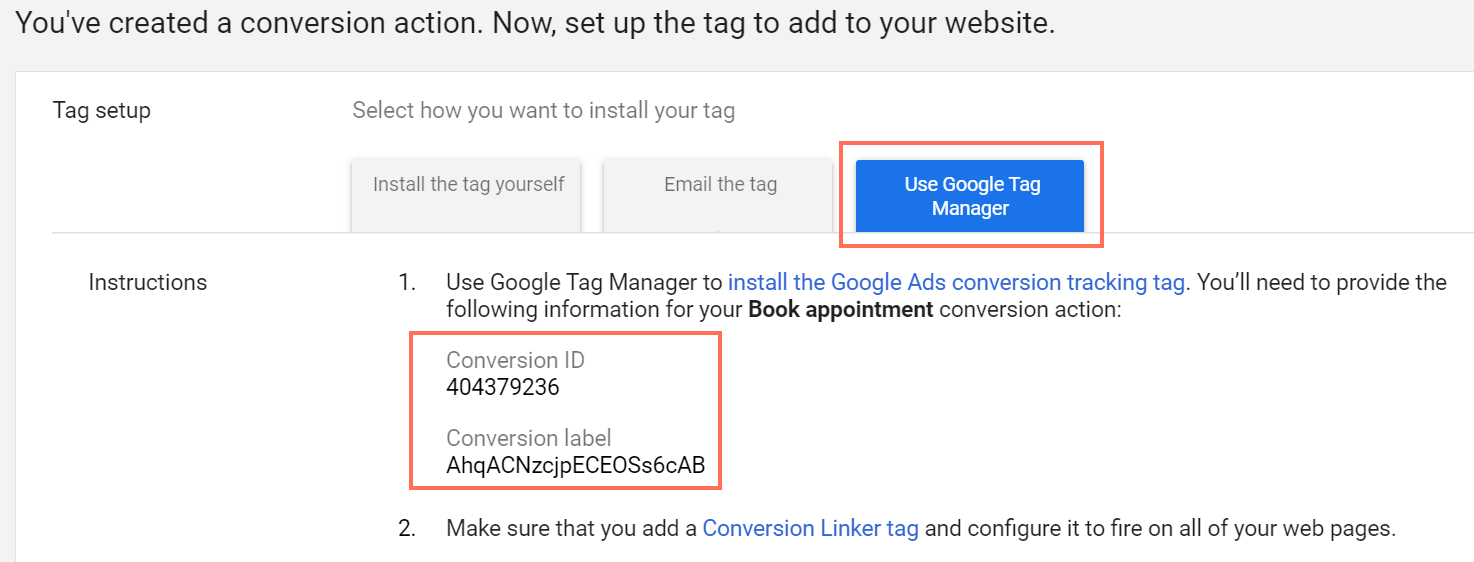
שלב 2 | הגדרת תג המרה ב-Google Tag Manager
בשלב הבא, אתם צריכים להגדיר תג המרה בחשבון שלכם ב-Google Tag Manager.
כדי להגדיר את התג:
- עברו אל החשבון שלכם ב-Google Tag Manager.
- הקליקו על New Tag (תג חדש).
- תנו שם לתג.
- הקליקו על Tag Configuration (הגדרות התג).
- בחרו באפשרות Google Ads Conversion Tracking (מעקב המרות ב-Google Ads).
- הקליקו על Create (יצירה).
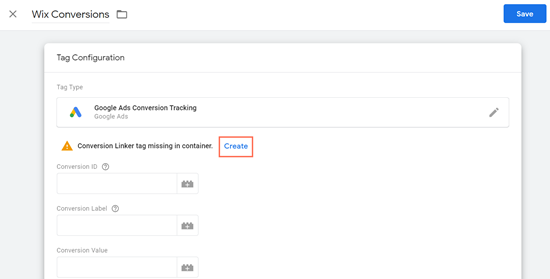
- תנו שם לקונטיינר.
- הכניסו את מזהה ההמרה ואת התווית שלה בשדות Conversion ID (מזהה המרה) ו-Conversion Label (תווית המרה).
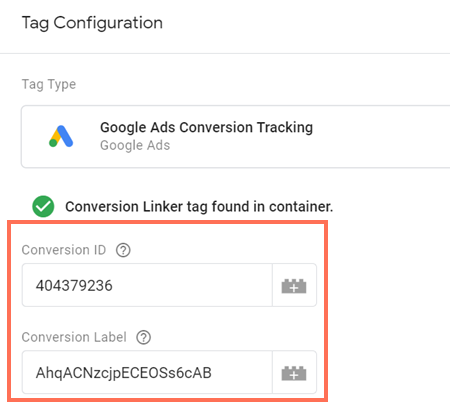
- הקליקו על Save (שמירה).
- בחלון הקופץ, הקליקו על Add Trigger (הוספת טריגר).
- הקליקו על האייקון של הוספת טריגר
 .
. - תנו שם לטריגר.
- הקליקו על Trigger Configuration (הגדרות הטריגר).
- בחרו סוג טריגר.
- הקליקו על Save (שמירה) כדי ליצור את הטריגר.
- הקליקו על Save (שמירה) כדי לשמור את התג.

